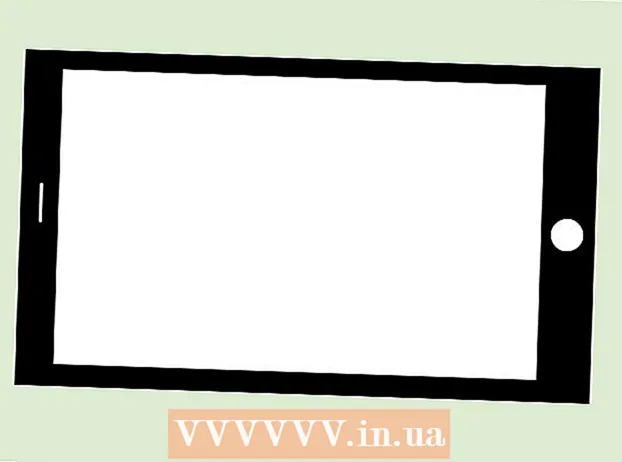Autor:
Louise Ward
Erstelldatum:
3 Februar 2021
Aktualisierungsdatum:
28 Juni 2024
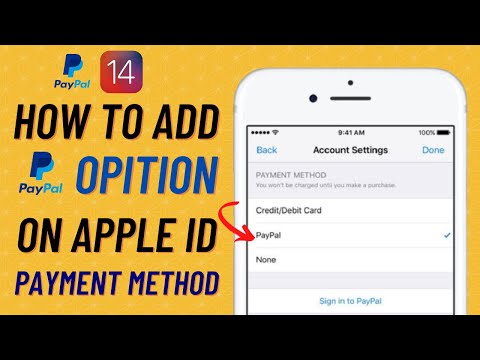
Inhalt
In diesem Wiki erfahren Sie, wie Sie eine PayPal-Transaktion auf einem iPhone oder iPad bezahlen. Mit der PayPal-App können wir Inhalte in mehreren Geschäften kaufen oder PayPal mit Apple Pay verknüpfen (sofern Sie es verwenden).
Schritte
Methode 1 von 2: Mit der PayPal-App
Öffnen Sie PayPal auf Ihrem iPhone oder iPad. Apps haben ein blaues Symbol mit einem weißen "P" im Inneren und normalerweise auf dem Startbildschirm.
- Hinweis: Nicht alle Geschäfte akzeptieren PayPal.

Melden Sie sich bei Ihrem Konto an. Geben Sie Ihre Anmeldeinformationen ein (oder überprüfen Sie Ihre PIN) und tippen Sie anschließend auf Anmeldung.
Scrollen Sie nach unten und tippen Sie auf Auf Lager. Die Option verfügt über ein blaues Store-Gliederungssymbol.
- Wenn Sie PayPal In Store zum ersten Mal verwenden, tippen Sie auf Lass uns gehen (Start), wenn Sie dazu aufgefordert werden.
- Wenn Sie PayPal nicht für die Verwendung von Ortungsdiensten eingerichtet haben, müssen Sie die Anweisungen auf dem Bildschirm befolgen, um die Installation sofort durchzuführen.

Wählen Sie ein Geschäft. Geben Sie den Namen Ihres Geschäfts im Bildschirm "Standort suchen" oben in der Nachricht ein und tippen Sie in den angezeigten Ergebnissen auf den Standort.- Wenn das Geschäft nicht angezeigt wird, akzeptiert dieser Ort keine PayPal In Store-Zahlungen.

Wählen Sie eine Zahlungsmethode. Wenn Sie die Standardzahlungsmethode nicht verwenden möchten, können Sie darauf tippen, um das Menü zu öffnen und erneut auszuwählen.
Geben Sie dem Kassierer den Zahlungscode. Der Kassierer validiert den Code, um Ihre Zahlung zu verarbeiten. Werbung
Methode 2 von 2: Fügen Sie PayPal zu Apple Pay hinzu
Öffnen Sie die App "Einstellungen" des iPhones, die sich normalerweise auf dem Startbildschirm befindet. Diese Methode zeigt Ihnen, wie Sie PayPal mit Apple Pay verbinden, damit Transaktionen mit Apple Pay vom verknüpften PayPal-Konto abgebucht werden.
- Nicht alle Geschäfte akzeptieren Apple Pay-Zahlungen.
Klicken Sie oben im Menü auf Ihren Namen.
Klicken iTunes & App Store.
Tippen Sie oben im Menü auf Ihre Apple ID. Ein Menü wird angezeigt.
Klicken Zeige Apple ID (Siehe Apple ID). Dies ist die erste Option.
Geben Sie den Sicherheitscode ein oder verwenden Sie die Touch ID. Nachdem die Sicherheitsmethode überprüft wurde, wird der Konto-Bildschirm angezeigt.
Klicken Zahlungsinformationen (Abrechnungsdaten). Eine Liste der Zahlungsmethoden wird angezeigt.
Klicken PayPal. Diese Option befindet sich unter der Überschrift "Zahlungsmethode".
Klicken Melden Sie sich bei PayPal an (Bei PayPal anmelden).
Befolgen Sie die Anweisungen auf dem Bildschirm, um sich zu authentifizieren und Ihr PayPal-Konto hinzuzufügen. Dadurch wird PayPal als Standardzahlungsmethode für Apple Pay hinzugefügt.
Verwenden Sie Apple Pay in Geschäften, um mit PayPal zu bezahlen. Die folgenden Schritte variieren je nach iPhone:
- iPhone 8 und früher: Legen Sie Ihren Finger auf Touch ID und bringen Sie die Oberkante des iPhones näher an den Apple Pay Reader (nicht mehr als 2,5 cm entfernt). Sobald das Standardkonto (hier ist PayPal) in Rechnung gestellt wurde, wird auf dem Bildschirm die Meldung "Fertig" angezeigt.
- iPhone X: Tippen Sie doppelt auf die Schaltfläche an der Seite, melden Sie sich mit dem Passcode an (oder verwenden Sie die Gesichts-ID) und bringen Sie Ihr Telefon näher an den Apple Pay Reader heran (nicht mehr als 2,5 Zentimeter entfernt). Sobald das Standardkonto (hier ist PayPal) in Rechnung gestellt wurde, wird auf dem Bildschirm die Meldung "Fertig" angezeigt.